Android Lenovo -asetussovelluksessa tapahtui virhe. Mitä tehdä, jos tapahtuu Android-virhe: koodit, salauksen purku, kuinka korjata se
Mitä tehdä, jos tapahtuu Android-virhe. tätä tapahtuu usein: löytyi oikea sovellus, yrität ladata, mutta saat Android-virheilmoituksen. Tai et voi avata Google Playta ollenkaan. Oletko törmännyt vastaavia ongelmia? Android on toiminnallisuudestaan huolimatta yksinkertaisesti altis erilaisille virheille, jotka voidaan ratkaista joko yksinkertaisimmalla tavalla tai sinun täytyy raahata aivosi. Onneksi Googlen käyttöjärjestelmä ei ole enää niin nuori ja laajalle levinnyt, joten käyttäjät tunnistavat monet, jopa erittäin harvinaiset, virheet ja käsittelevät ne. Tänään haluamme tarkastella yleisimpiä Android-virheitä ja samalla kertoa, mitä tehdä niiden ratkaisemiseksi.
Todennusvirhe ja muut Wi-Fi-ongelmat Androidissa
Kaikki ovat siitä samaa mieltä moderni älypuhelin En enää pärjää ilman Internetiä. Yksi suosituimmista tavoista päästä verkkoon nykyään on Wi-Fi. Android-käyttäjillä on kuitenkin usein ongelmia yhteyspisteisiin yhdistämisessä. Yleensä tässä tapauksessa virheet ovat seuraavat:
- Wi-Fi-todennusvirhe
- IP-osoitteen saaminen loputtomasti
- Todennusvirhe
Useimmissa tapauksissa ne voidaan ratkaista käynnistämällä reititin uudelleen, vähentämällä etäisyyttä tukiasemaan tai kirjoittamalla salasana uudelleen. Olemme jo puhuneet, joten kuka tahansa voi tutustua.
Virheet Google Playssa (Play Market) Androidissa
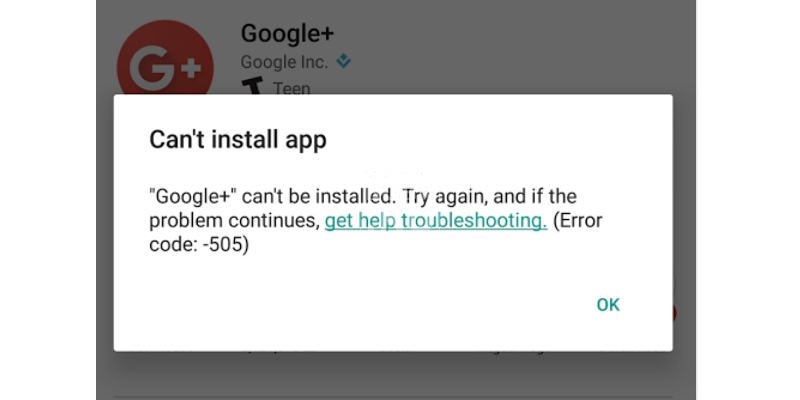
Ehkä useimpien virheiden lähde on yrityksen myymälä Android-sovellukset. Valtava määrä käyttäjiä valittaa säännöllisesti erilaisista ongelmista, joita ei aina voida ratkaista nopeasti. Usein Androidin Play Marketin virheet tapahtuvat myymäläpäivitysten jälkeen. Ratkaisu tässä tapauksessa on usein yksinkertaisesti odottaa seuraavaa päivitystä, jossa kehittäjät korjaavat omat virheensä.
Google-tilin synkronointivirhe Androidissa
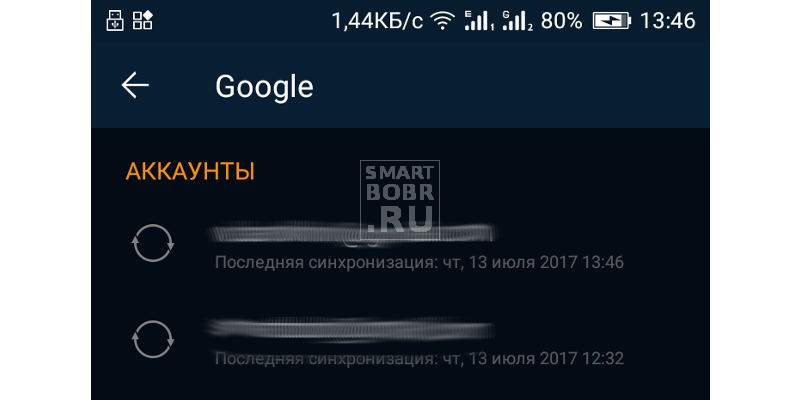
Hyvin usein käyttäjät, jotka ovat juuri aloittaneet Androidin oppimisen, päättävät ladata pari sovellusta, mutta eivät edes pääse asennusprosessiin, juuttuessaan synkronointiin Google-tili.
Yrityksen palveluihin ja itse Google Playhin pääsyyn tarvitaan Google-tili.
Mitkä voisivat olla syyt virheisiin? Kyllä, hyvin erilaisia, niitä on satoja, ja joka päivä ilmestyy pari lisää. Totta, ratkaisut ovat yleensä suunnilleen samanlaisia. Usein syy Google-tilin synkronointivirheisiin on täysin virheelliset käyttäjän toimet. Joten tehokkaimmat tavat korjata se:
- Käynnistä laite uudelleen - kyllä, se on triviaalia, mutta se toimii usein
- Varmista, että olet yhteydessä Internetiin - tämä on asia, josta joillakin aloittelijoilla voi olla kysyttävää, joten olemme laatineet artikkelin
- Yritä kirjautua tilillesi uudelleen. Tätä varten:
- Siirry kohtaan "Asetukset" - "Tilit ja synkronointi", josta löydämme "Google"
- Napsauta "Poista tili"
- Paluu "Tilit ja synkronointi" -päänäyttöön
- Napsauta "Lisää tili", valitse luettelosta "Google".
- Tietojen syöttäminen
- Rekisteröidy uusi tili Google
- Yritä palauttaa salasanasi, jos vastaava painike tulee näkyviin synkronointivirheen kanssa
- Odota - ehkä Googlen palvelimet työ on käynnissä
Android-virhe 24 sovellusta asennettaessa
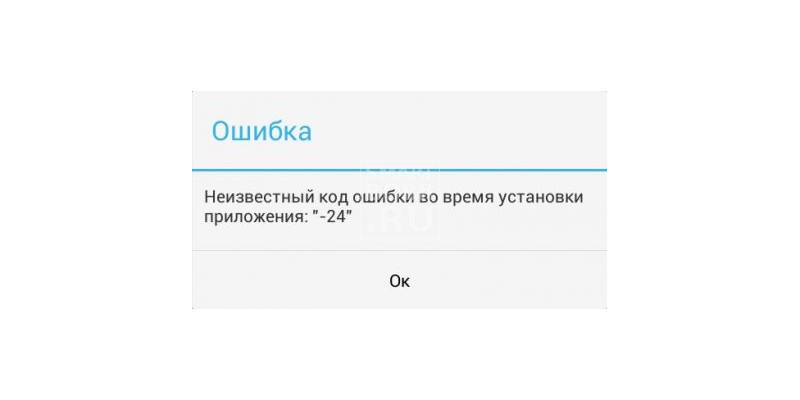
Epämiellyttävä ja yleinen virhe, joka ilmenee, kuten arvasit, kun asennat ohjelmia. Esimerkiksi monet Android-käyttäjät valittavat siitä asentaessaan Sberbank Online -sovellusta.
Virheen 24 syynä pidetään erilaisten sovellusten asennuksen aikana tapahtuneita vikoja, joiden seurauksena jotkut tiedostot tallentuvat laitteen muistiin. Ne häiritsevät uudelleenkäynnistystä. Tiedostot voivat jäädä, jos olet aiemmin asentanut sovelluksen, mutta poistanut sen sitten.
Virhe 24 ratkaistaan tyhjentämällä jäännöstiedot:
- Lataa ja asenna haluamasi Tiedostonhallinta(esimerkiksi ES Explorer)
- Mene hakemistoon "sdcard/Android/data/data", josta löydämme haluamasi sovelluksen kansioiden nimien mukaan
- Liitteitä sisältävien kansioiden poistaminen
Tämän jälkeen virheen 24 pitäisi kadota ja sovellusten pitäisi asentaa Android-laitteellesi ilman ongelmia.
Joissakin tapauksissa on suositeltavaa puhdistaa Googlen välimuisti Pelata. Voit tehdä tämän siirtymällä luetteloon asennetut sovellukset Etsi asetuksista Google Play ja napsauta asianmukaista painiketta.
Virhe 403 Androidissa
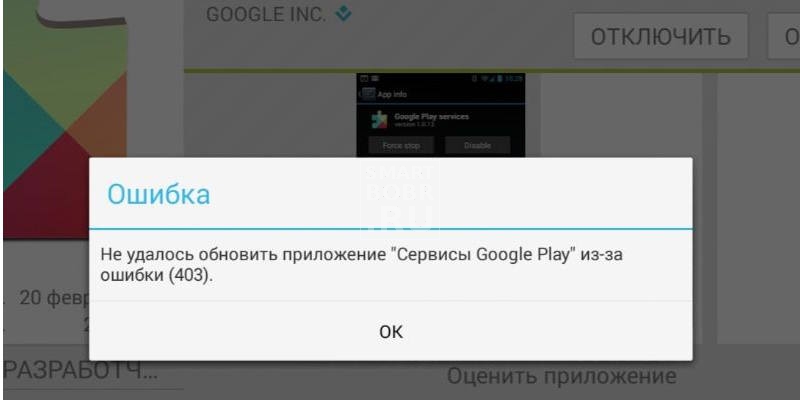
Toinen ärsyttävä Android-virhe, joka ilmenee, kun yrität asentaa ohjelman tai pelin Google Playsta. Tähän on monia syitä: Internet-yhteyshäiriöistä Google-tilin synkronointivirheisiin. Ratkaisuja on myös monia:
- Aloita yrittämällä muodostaa yhteys uudelleen Wi-Fi-verkkoon (tai tarkista mobiili-Internet-yhteytesi)
- Tyhjennä laitteen muisti (voit tarkistaa, kuinka paljon tilaa on jäljellä: "Asetukset" - "Muisti")
- Kuitenkin yleisin virheen 403 lähde Androidissa on Google-tili tai pikemminkin erilaiset synkronointivirheet. Ongelma ratkeaa yksinkertaisesti:
- Siirry kohtaan "Asetukset" - "Tilit ja synkronointi", jossa valitse "Google"
- Poista automaattinen synkronointi käytöstä poistamalla kytkin käytöstä
- Käynnistä Android-laitteesi uudelleen, ota synkronointi käyttöön
- Välimuisti on hyvä tyhjentää Google-sovellukset Pelaa (edellisessä kappaleessa kuvatulla tavalla)
Jokaisen Krimin asukkaan on käsiteltävä Androidin virhettä 403. Kyse ei ole epäonnistumisista, vaan seuraamuksista, joita Googlen on noudatettava, koska se on Yhdysvaltain lainkäyttövallan alainen. Ongelma voidaan kuitenkin ratkaista hyvin yksinkertaisesti VPN: n avulla. Olemme laatineet erillisen materiaalin.
Virhe 506 Androidissa ohjelmia asennettaessa
Virheen syy on pääsääntöisesti Google Playn tai Google-tilin toimintahäiriö.
Androidissa on paljon virheitä asennettaessa sovelluksia, jotka ovat hyvin samankaltaisia kuin virhe 506. On loogista, että ne ratkaistaan samalla tavalla. Näitä ovat: 491, 495, 413, 941, 921, 920, 481 ja jotkut muut.
Mitä tehdä:
- Oikeiden aika-asetusten tarkistaminen
- Varmistamme, että meillä on tarpeeksi muistia sovelluksen asentamiseen
- Käynnistä älypuhelimesi uudelleen - varmuuden vuoksi
- Tyhjennämme Google Play -sovelluksen välimuistin, kuten olemme jo kuvanneet (etsi tarvitsemasi sovellusluettelosta, napsauta "Tyhjennä välimuisti")
- Voit myös tyhjentää välimuistin muissa Googleen liittyvissä ohjelmissa (Palvelut Google Play, Services Framework)
- Kirjaudu ulos Google-tililtäsi, käynnistä älypuhelin tai tabletti uudelleen, kirjaudu sisään tilillesi
Virhe 963 Androidissa
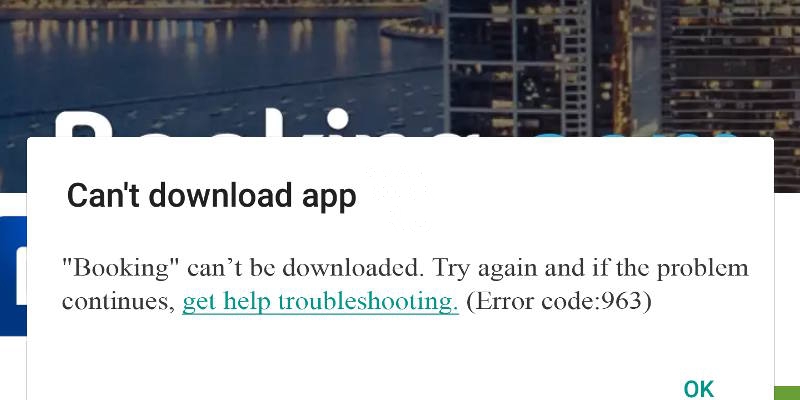
Hän on suunnattu pääasiassa tiettyjen mallien omistajille HTC älypuhelimet jotka asentavat tai päivittävät sovelluksia Google Playsta. Ongelmaan on useita ratkaisuja, jotka kaikki ovat melko yksinkertaisia:
- Jos päivitettävä sovellus on muistikortilla, yritä palauttaa se laitteen sisäiseen muistiin.
- Ehkä muistikortin irrottaminen auttaa ratkaisemaan ongelman. Tämä tehdään laitteen asetusten "Muisti"-osiossa. Yritä sen jälkeen asentaa sovelluksia. Jos kaikki latautuu, kytke microSD takaisin päälle.
- Jälleen ongelma voi olla Googlen sovellusvälimuistissa. Puhdistetaan se. Voit myös yrittää poistaa Google Play -päivitykset. Tämä tehdään sovelluksen asetuksissa. Älä unohda käynnistää laitettasi uudelleen.
Virhe jäsentämisessä Androidissa
Hyvin vanha Android-käyttöjärjestelmän ongelma, johon, jos ei joka ensimmäinen, niin joka toinen käyttäjä on törmännyt. Se tapahtuu suoraan .apk-laajennusten asennuksen aikana (jota ei yleensä ladata Google Playsta). On olemassa lukuisia syitä, miksi jäsentämisen aikana voi tapahtua virhe, yksinkertaisista paketin vahingoittumisesta latauksen aikana turvajärjestelmään, joka estää asennuksen.
Voit poistaa sen eniten eri tavoilla(on vaikea ennustaa, kumpi toimii sinulle):
- Tarkista ensin sovelluksen yhteensopivuus käyttöjärjestelmäversiosi kanssa (siirry asetuksissa "Tietoja puhelimesta" -osioon, jossa versio ilmoitetaan; vaadittu käyttöjärjestelmäversio ilmoitetaan myös sovelluksen kuvauksessa).
- Kun lataat Android-laitteellesi ohjelmia muualta kuin Google Playsta, asennus tuntemattomista lähteistä on sallittava (siirry laitteen asetuksissa "Turvallisuus"-osioon, jossa sinun on valittava "Tuntemattomat lähteet" -kohdan vieressä oleva valintaruutu).
- Lataa sovellus. Asennuspaketti on saattanut vaurioitua latausprosessin aikana. Lataa uudelleen toisesta lähteestä.
- Poista virustorjunta käytöstä, jos se on asennettu. Tätä varten:
- Avaa Asetuksissa Sovellukset-osio
- Etsi virustorjuntasi luettelosta
- Napsauta "Pakota pysäytys" ja "Poista käytöstä" -painiketta
- Palauta asetukset tehdasasetuksiin. Käytä viimeisenä keinona, kun jokaisen asennuksen yhteydessä ilmenee jäsennysvirhe ja muut toimenpiteet ovat epäonnistuneet. Muuten samankaltaisen sovelluksen asentaminen voi olla ratkaisu. Nollaus suoritetaan laitteen asetuksissa, kohdassa "Palautus ja nollaus".
Muista tehdä kopio tarvittavista tiedostoista!
Virhe 110 asennettaessa sovellusta Androidiin
Android-virhe, josta on tulossa yhä yleisempi. Yleensä kolmannen osapuolen laiteohjelmistoon vaihtaneet käyttäjät kohtaavat sen. Kuinka korjata? Useimmissa tapauksissa ratkaisu on asentaa sovellus kolmannen osapuolen lähteestä (vähemmän meteliä). Usein auttaa Google-päivitys Pelaa, Googlen palveluihin kuuluvia siivoussovelluksia pidetään myös tehokkaina.
Järjestelmän graafinen käyttöliittymä on havainnut virheen Android, mitä minun pitäisi tehdä? Tämä voi tapahtua mille tahansa käynnissä olevalle laitteelle käyttöjärjestelmä Android. Kun käynnistät minkä tahansa sovelluksen, viesti tulee heti näkyviin "Hakemuksessa GUI tapahtui järjestelmävirhe" tai virhe on syklinen, eli se ilmenee jatkuvasti heti sulkemisen jälkeen.
Syyt
Luultavasti kaikki ymmärtävät, mikä graafisen käyttöliittymän sovellus on ja mikä sen ydin on. Selvennetään vain siltä varalta, että tämä on kuori, jonka kautta ohjaamme älypuhelimia/tabletteja. Kaikki nämä kauniit painikkeet, valikon kohdat jne., joita napauttamalla suoritamme erilaisia tehtäviä gadgeteillamme - tämä on graafinen käyttöliittymä.
Virhe voi tapahtua seuraavissa tapauksissa:
- Asensit sovelluksen, joka on ristiriidassa käyttöjärjestelmän kanssa, minkä seurauksena käyttöliittymäsovellus on pysähtynyt.
- Laukaisuohjelma ei toimi oikein. Käynnistysohjelmassa voi olla virhe, esimerkiksi virukset ovat vahingoittaneet sitä. Sitten sinun tulee poistaa se, jos se on kolmannen osapuolen käynnistysohjelma, asenna se uudelleen.
- On mahdollista, että laitteesi on viallinen, eli mitään ei voida korjata ohjelmistolla.
- Väärä laiteohjelmisto. Usein kiinalaisilla laitteilla on aluksi huono laiteohjelmisto, menet 4pda-foorumille ja löydät sieltä mukautetun, joka on paljon parempi kuin tehdas. Mutta ne voivat sisältää myös virheitä tai olet saattanut vilkkua laitteen väärin.
Virheen korjaaminen
On selvää, miksi tämä virhe ilmestyy, nyt sinun on päätettävä, kuinka se poistetaan. Muista ensin, että ehkä se syntyi juuri sen jälkeen, kun olet asentanut jonkin sovelluksen. Sitten sinun tulee yksinkertaisesti poistaa se ja käynnistää tablettisi/älypuhelimesi uudelleen Android Lollipop ja tarkista onko ongelma poistunut vai ei.
Muistikortti

Joskus virhe ratkesi poistamalla muistikortti laitteesta. Tätä varten sinun tulee sammuttaa laite, poistaa kortti, käynnistää se ja tarkistaa, jatkuuko virhe vai ei.
Oletusasetusten palauttaminen
Jos edelliset vaihtoehdot eivät auttaneet, jää vain palauttaa laitteen asetukset tehtaalla asetettuihin. Kaikki tiedostoon tallennetut tiedot sisäinen muistiälypuhelin/tabletti (ei muistikortilla). Tätä varten tarvitset:
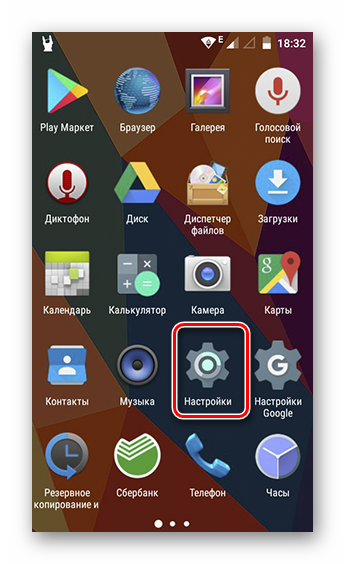
Palauta asetukset palautuksen kautta
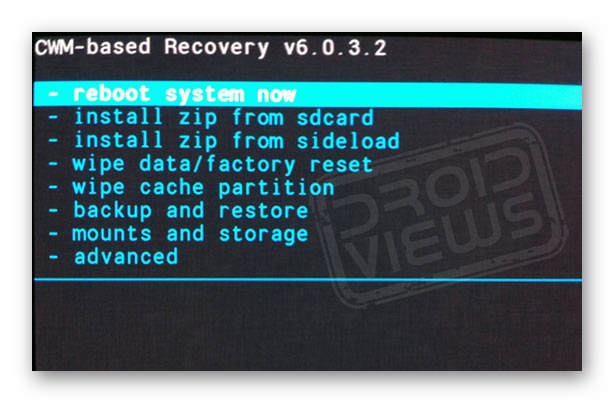
Jos käytät Android käyttöliittymä Ponnahdusvirheen vuoksi se ei toimi ollenkaan, ainoa tapa ulos on mennä Recovery Modiin ja tehdä nollaus sen kautta. Kuinka ottaa tämä modi käyttöön? Sammuta laite ja pidä sitten äänenvoimakkuus + -painiketta ja virtapainiketta painettuna.
Huomaa, että joissakin laitteissa tähän valikkoon siirtyminen on erilaista.
Kun valikko avautuu, valitse "Pyyhi muisti / tehdasasetus". Ohjaus tapahtuu äänenvoimakkuuspainikkeilla + (valinta) ja – (vahvistus).
Vilkkuu
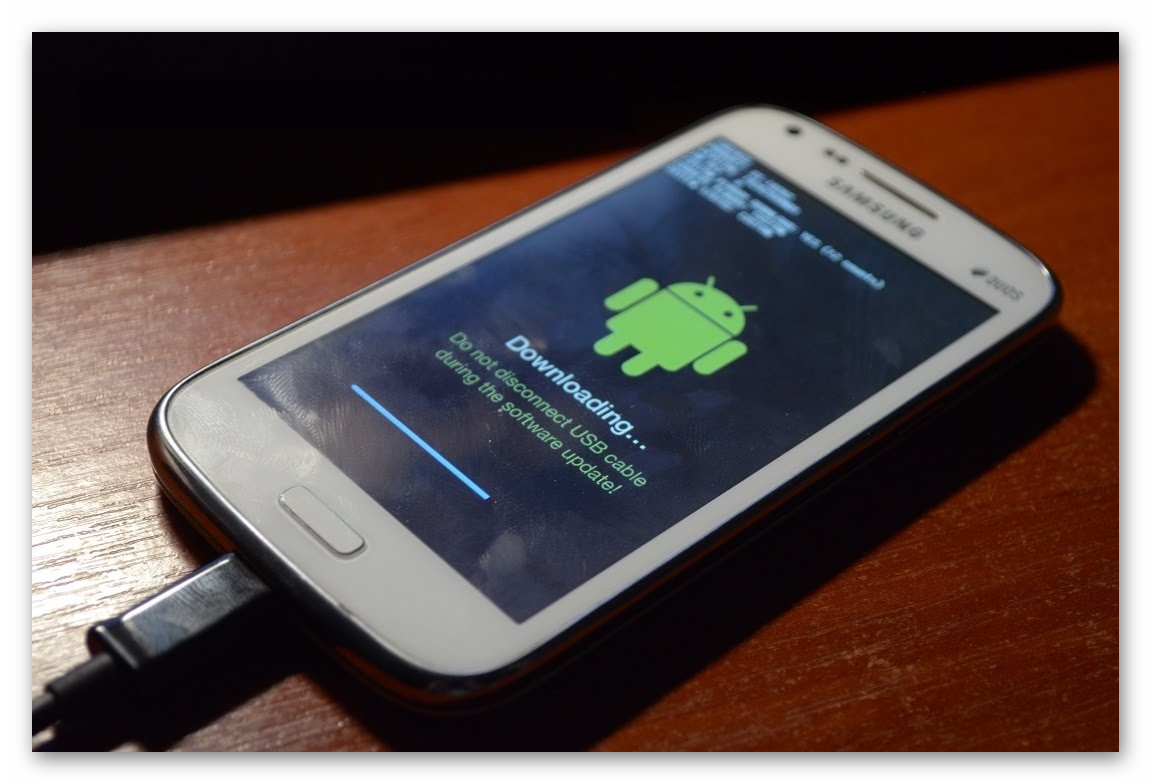
Jos asiat ovat todella huonosti, mitään ei voida tehdä, on vain yksi vaihtoehto - vilkkuminen. Käyttää varastossa oleva laiteohjelmisto, eli tehdas. Ohjeet tämän tekemiseen löytyvät laitteen valmistajan viralliselta verkkosivustolta (ei aina) tai 4pda-foorumilta.
Korjaus

Vietit paljon aikaa, mutta mikään ei toiminut, näkyykö virhe edelleen? On parempi mennä korjaamoon, jossa ammattilaiset määrittävät tarkalleen, mikä on vialla, ja auttavat korjaamaan ongelman.
Johtopäätös
Virhe "Valitettavasti järjestelmän graafisen käyttöliittymän sovellus on pysähtynyt" voi johtua joko ohjelmisto- tai laitteistovirheestä. Näin ollen menetelmä sen poistamiseksi riippuu tästä.
